Posts tagged ‘Mac’
IPhone, mini-guida alle applicazioni indispensabili!

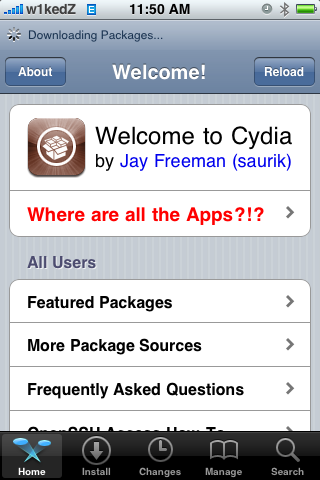
I settaggi che bisogna inserire nelle impostazioni di SwirlyMMS per inviare e ricevere gli MMS sono:
Se siete utenti TIM:
MMSC: mms.tim.it/servlets/mms:80
Proxy: 213.230.130.89
APN: mms.tim.it
Se siete utenti Vodafone:
MMSC: mms.vodafone.it/servlets/mms:80
Proxy: 010.128.224.010
APN: mms.vodafone.it
Se siete utenti Wind:
MMSC: mms.wind.it:9201
Proxy: 212.245.244.11
Discover

I formati dei file che possono essere trasferiti tramite questo programma sono:
Microsoft Office (Word, Excel, and PowerPoint), pagine Web PDF HTML RTF (Rich Text Format) RTFD , Unicode support Source code (C/C++, Objective C/C++, C#, Java, Javascript, XML, shell scripts, Perl, Ruby, Python, etc.), file video (H.264, MPEG-4, 3GPP, etc.) Audio (MP3 VBR, AAC, Audible, Apple Lossless, AIFF, WAV, CAF, etc.) Immagini (standard iPhone formats: GIF, PNG, JPG, TIFF, etc.).
Per gli utenti windows è necessario installare anche una applicazione (disponibile gratuitamente quì) su pc che permetta di inviare i file all’iPhone (per gli utenti Mac invece basta utilizzare safari).
Il funzionamento di questo programma è molto semplice, una volta avviata l’applicazione discover presente su iPhone, essa mostrerà un indirizzo simile a questo: “http://192.168.1.2:8888”, l’unica cosa da fare è scrivere quell’indirizzo nella barra degli indirizzi di discover (quello installato su pc) ed automaticamente sarete connessi al vostro iPhone per aggiungere o eliminare tutti i file e le cartelle che desiderate!
Scenari per il futuro
Facciamo adesso il punto della situazione, abbiamo risolto i maggiori problemi di cui era afflitto il nostro melafonino:
1) Possediamo due applicazioni che ci permettono di installare un’infinità di programmi di terze parti.
2) Possiamo finalmente sfruttare al meglio la videocamera effettuando anche video!
3) Siamo in grado di inviare e ricevere MMS da qualsiasi operatore telefonico.
4) Possiamo adesso sfruttare al meglio gli 8/16 GB di memoria del nostro iPhone memorizzando file e cartelle di ogni genere.
Cosa manca? Bè anche se il salto di qualità è enorme, qualche altra utility non guasterebbe, una tra tutti, la possibilità di trasferire file tramite bluetooth. Bene, anche a questo ci sarà rimedio 🙂 E’ infatti in corso lo sviluppo di un progetto tutto italiano, denominato iBluetooth, il quale metterà a disposizione tutte le funzionalità di scambio file bluetooth (OBEX). L’applicazione, a detta dello sviluppatore, dovrebbe essere disponibile tramite cydia, entro fine anno al costo di 2/3€.
Per qualsiasi ulteriore dubbio lasciate pure un commento 🙂